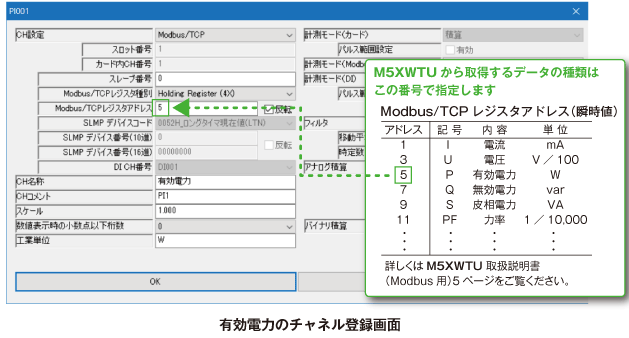ネットワーク機器組合せ体験レポート
コンプレッサの消費電力を事務所のパソコンで監視
このコーナーでは、ネットワークを使って当社の製品同士、あるいは当社製品と他社製品と組合せて通信を行うための配線や設定方法などを具体的に紹介します。 今回紹介しました設定の詳細は、当社Webサイトの「よくあるご質問(FAQ)」に掲載しています。

![]()
コンプレッサ分電盤のわずかな隙間に電力マルチ変換器(形式:M5XWTU)を2台取付けました。


コンフィギュレータソフトウェア(形式:PMCFG)を当社Webサイトからダウンロードします。


当社のコンプレッサ室の電源は三相3線式 200Vですので下記のように設定しました。
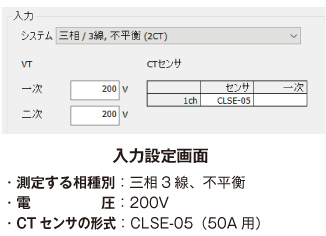
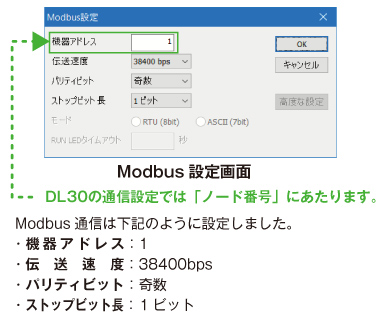
(*1)設定には、ご紹介したほかにも設定が必要な項目があります。設定はコンフィギュレータソフトウェアのマニュアルに従って進めてください。
![]()
パソコンとEthernet/RS-485変換器(形式:GR8-EM)をLANケーブルで接続し、ブラウザソフトからGR8-EMの設定画面を開きます。Modbus通信に必要な項目を設定します。
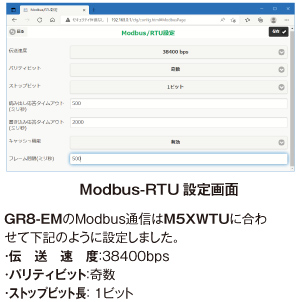

Webロガー2用コンフィギュレータソフトウェア(形式:DL30GCFG)を当社Webサイトからダウンロードします。

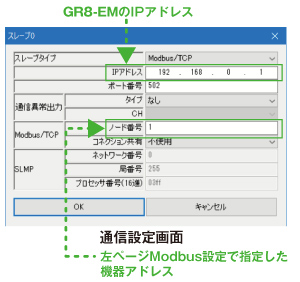
パソコンとWebロガー2(形式:DL30)をUSBケーブルで接続して、DL30がM5XWTUと接続するための通信設定と測定値を取得するためのチャネル登録などをDL30GCFGで行います。